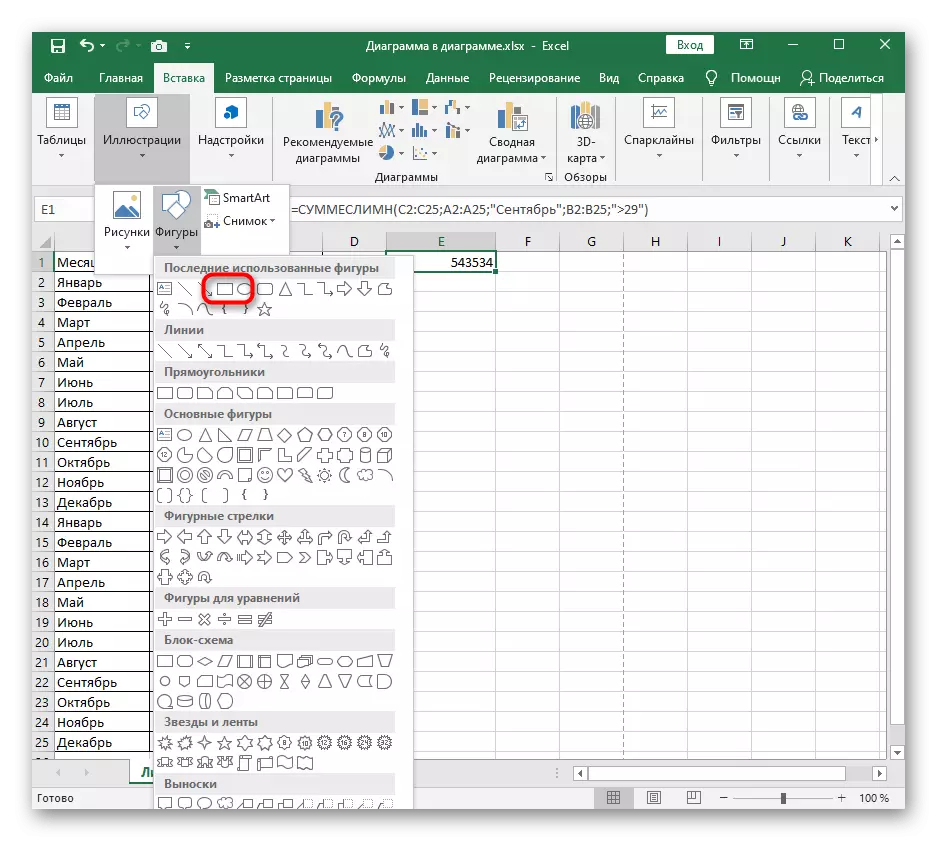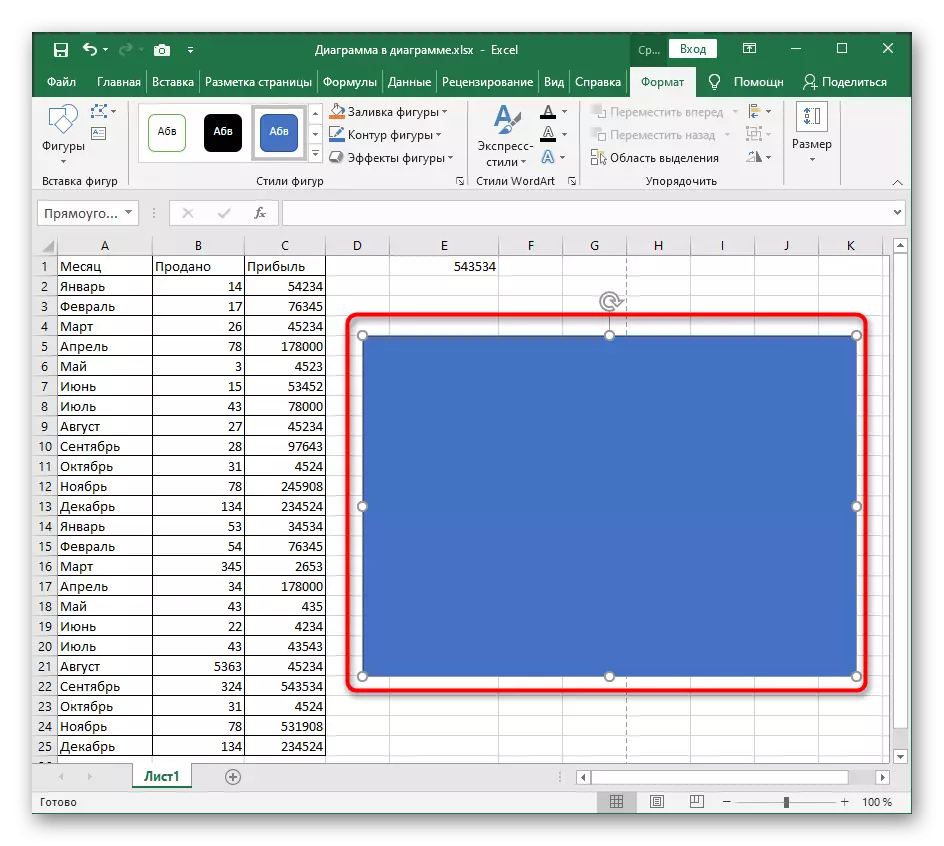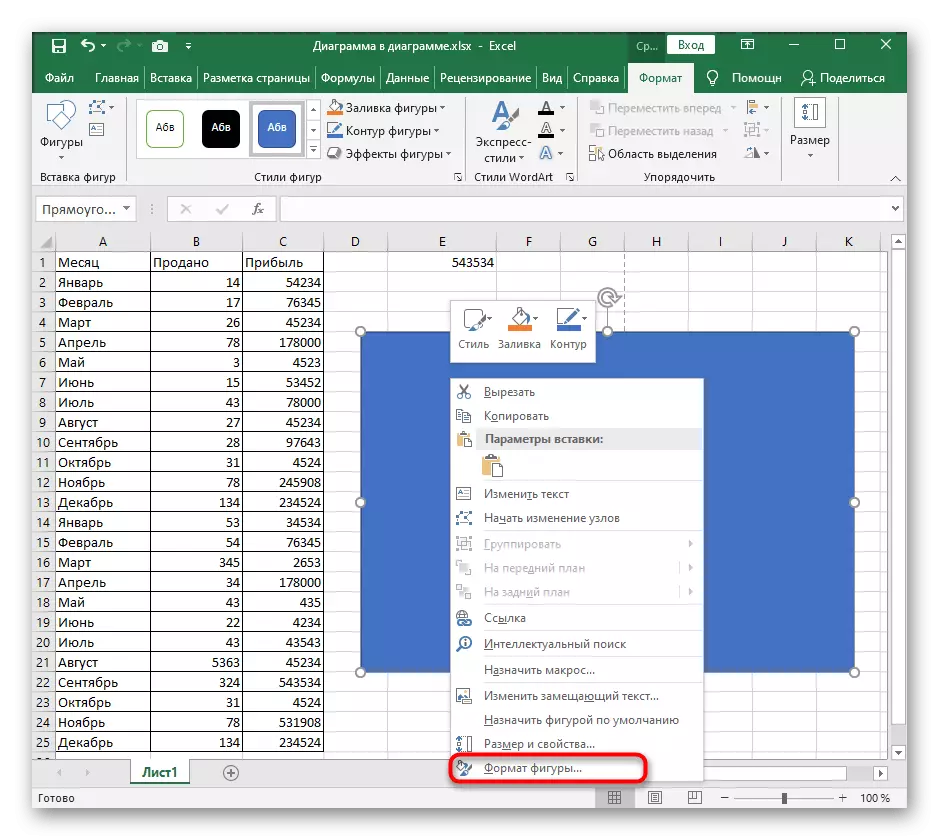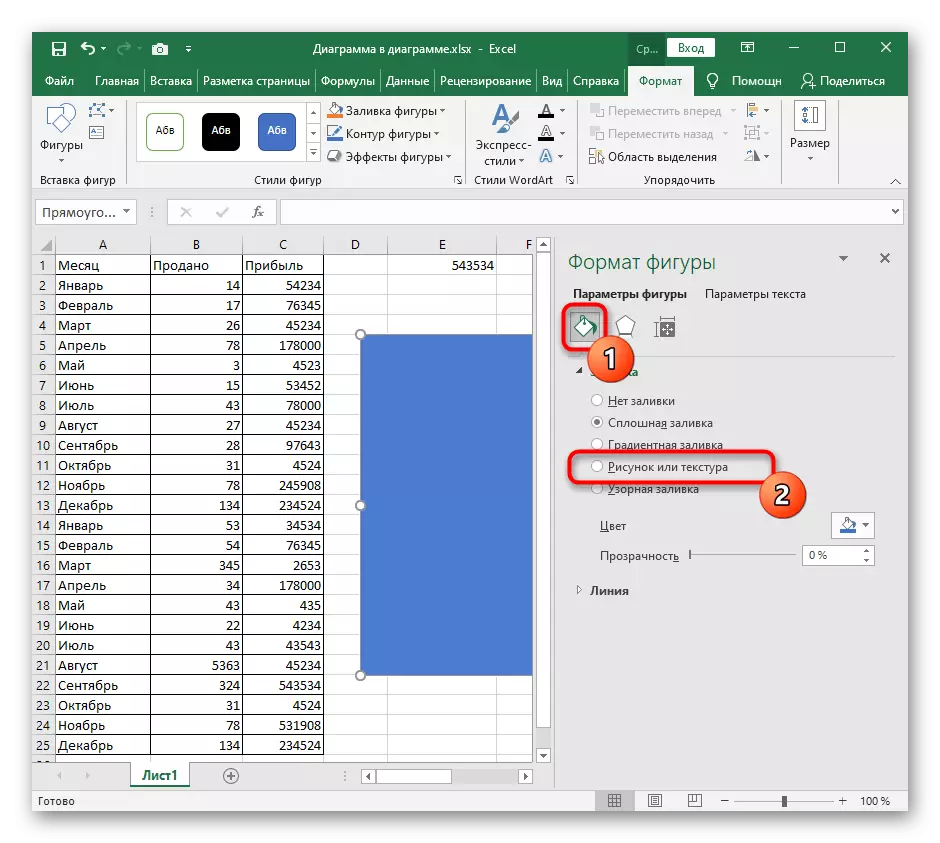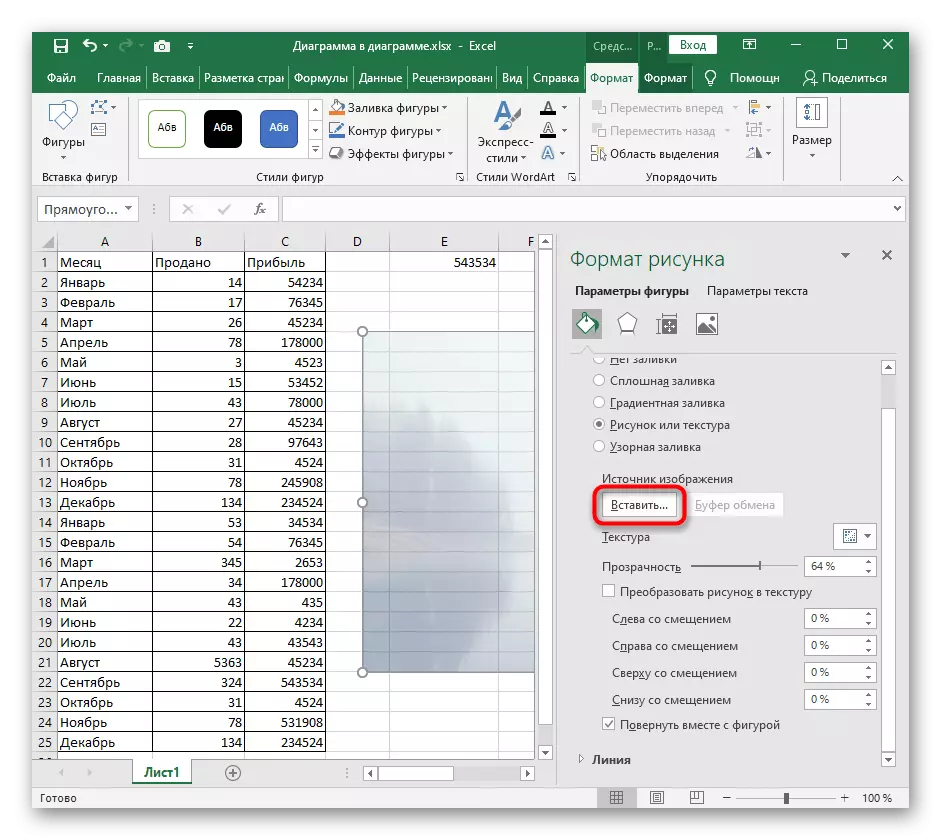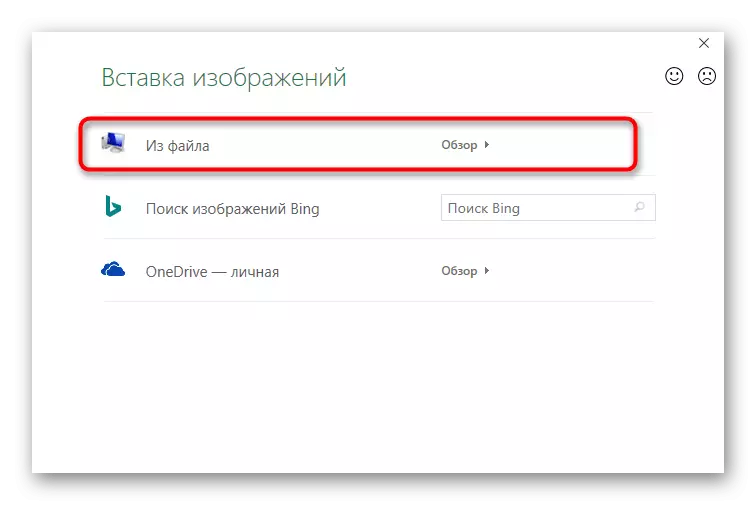ପଦ୍ଧତି 1: ଫୁଟର୍ ଭାବରେ ପ୍ରତିଛବି ସନ୍ନିବେଶ କରନ୍ତୁ |
ଆମ ସାଇଟରେ ଥିବା ଟେବୁଲ୍ ପାଇଁ ଫୋକସ୍ କିପରି ଯୋଡାଯାଏ ତାହା ବିଷୟରେ ଏକ ଆର୍ଟିକିଲ୍ ଅଛି | ଗଦା କିମ୍ବା ପ୍ରୋଜେକ୍ଟ ଗ୍ରାହକଙ୍କ ଆବଶ୍ୟକତା ଅନୁଯାୟୀ ପୃଷ୍ଠାର ଫର୍ମାଟ୍ କିମ୍ବା ଆୟୋଜନ କରିବା ପୂର୍ବରୁ ପୃଷ୍ଠାର ଫର୍ମାଟ୍ କିମ୍ବା ଆୟୋଜନ କରିବା ପୂର୍ବରୁ ପୃଷ୍ଠାର ଫର୍ମାଟ୍ ପ୍ରଦର୍ଶନ କରିବା ପାଇଁ ଏହା ଏକ ଉତ୍ତମ ପଦ୍ଧତି | ଫୋର୍ ସହିତ ୱାଶିଂ ଟୁଲର କାର୍ଯ୍ୟକାରିତା ଏକ pattern ାଞ୍ଚା ସନ୍ନିବେଶ କରିବା ପାଇଁ ବ୍ୟବହୃତ ହୋଇପାରିବ ଯାହା ସ୍ୱୟଂଚାଳିତ ଭାବରେ ଆବଶ୍ୟକ ପ୍ରଭାବ ସୃଷ୍ଟି କରିବ |ଏହି ପଦ୍ଧତିଗୁଡିକର ଅସୁବିଧା ହେଉଛି ଏକ ଅସଙ୍ଗ୍ର ଚିତ୍ର ଆକାର ଫର୍ମାଟ୍ ଫର୍ମାଟିଂ, ଯଦି ହସ୍ତକୃତ ଭାବରେ ଏହା ବହୁତ ବଡ କିମ୍ବା ଛୋଟ, ତେଣୁ ଏହା ବହୁତ ବଡ ବା ଛୋଟ, ତେଣୁ ଏହା ଘଟଣାରେ ନିମ୍ନଲିଖିତ ବିକଳ୍ପଗୁଡ଼ିକ ପ read ନ୍ତୁ |
ପଦ୍ଧତି ୨: ଏକ ସବଷ୍ଟ୍ରେଟ୍ ଭାବରେ ପ୍ରତିଛବି ସନ୍ନିବେଶ କରନ୍ତୁ |
ସବଷ୍ଟ୍ରେଟ୍ ହେଉଛି ନିହହାନ୍ତ ଟେବୁଲରେ ଥିବା ପୃଷ୍ଠାରେ ଏକ ପ୍ରକାର ପୃଷ୍ଠଭୂମି, ଯାହା ସେଠାରେ ଅତିରିକ୍ତ ଆକାର ସେଟିଂସମୂହ ଏବଂ ଅନ୍ୟାନ୍ୟ ପାରାମିଟର ସନ୍ନିବେଶ କରିବା ଉପଯୁକ୍ତ ଅଟେ | ତଥାପି, ତୁମ୍-ଅଧିକ ବିଶ୍ୱାସ କର ଯେ ଏହାର ସ୍ନେହପୂର୍ଣ୍ଣ କରୁ ଏବଂ ବର୍ତ୍ତମାନର ରଙ୍ଗ ଟେବୁଲର ସାମଗ୍ରିକ ଚିତ୍ରକୁ ସଜାଡ଼େ, ଲେଖା ଏବଂ ଅନ୍ୟାନ୍ୟ ଗୁରୁତ୍ୱପୂର୍ଣ୍ଣ ଉପାଦାନଗୁଡ଼ିକୁ ଆଚ୍ଛାଦନ ନକରି ସାରଣୀର ସାମଗ୍ରିକ ଚିତ୍ର ଭାବରେ ଅର୍ଥ ଦେବ |
- "ପୃଷ୍ଠା ମାର୍କଅପ୍" ଟ୍ୟାବ୍ ଖୋଲ, ଯେଉଁଠାରେ ଉଲ୍ଲେଖ କରାଯାଇଛି, ତାହା ଅବସ୍ଥିତ |
- "ସବଷ୍ଟ୍ରେଟ୍" ବଟନ୍ ଉପରେ କ୍ଲିକ୍ କରନ୍ତୁ |
- ପ୍ରତିଛବି ସନ୍ନିବେଶ ୱିଣ୍ଡୋ ଦୃଶ୍ୟମାନ ହେବ, ଯେଉଁଠାରେ ଆପଣ କମ୍ପ୍ୟୁଟରରେ ଥିବା ଫାଇଲ୍ ପାଇପାରିବେ ଏବଂ ଏହାକୁ ସିଲେକ୍ଟ କରିପାରିବେ |
- ସବଷ୍ଟ୍ରେଟ୍ ତୁରନ୍ତ ସାଧାରଣ ଦୃଶ୍ୟ ମୋଡରେ ମଧ୍ୟ ଦେଖାଯିବ |


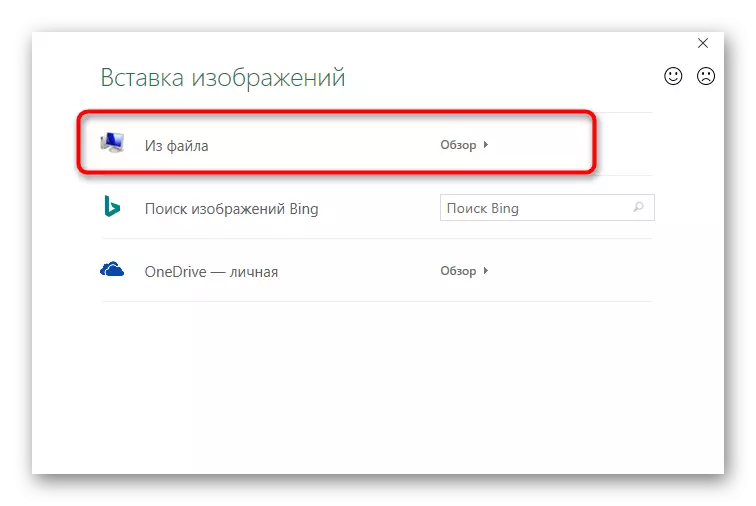
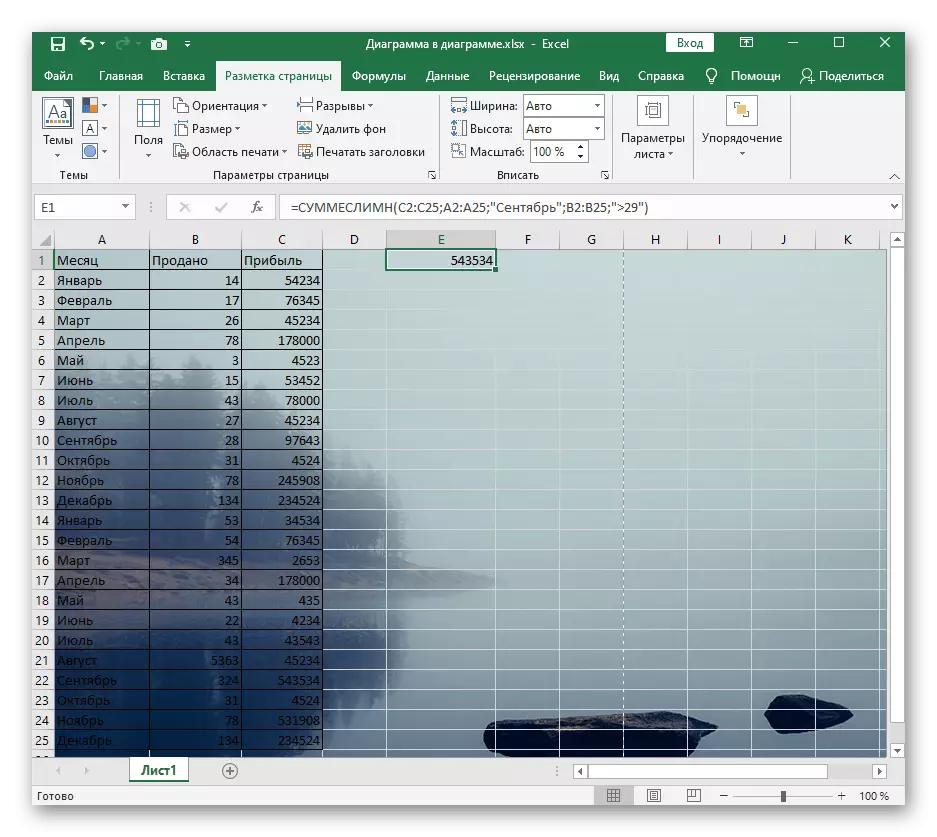
"ସବଷ୍ଟ୍ର୍ରେଟ୍" ବଟନ୍ ବଦଳିଯାଏ, "ପୃଷ୍ଠଭୂମି ବିଲପ୍ ଡିଲିଟ୍ କରନ୍ତୁ" ବର୍ତ୍ତମାନ ପ୍ରଦର୍ଶିତ ହୋଇଛି | ଯଦି ଆପଣ ଆଉ କ୍ଲିକ୍ କରନ୍ତୁ ନାହିଁ ଯେ ଆପଣ ଆଉ ସନ୍ନିବେଶିତ ପ୍ରତିଛବି ବ୍ୟବହାର କରିବାକୁ ଚାହୁଁନାହାଁନ୍ତି |
ପଦ୍ଧତି 3: ଏକ ସ୍ୱଚ୍ଛ ପ୍ରତିଛବି ସନ୍ନିବେଶ କରିବା |
ଦୁର୍ଭାଗ୍ୟବଶତ , ସ୍ପ୍ରେଡସିଟ୍ ସହିତ କାର୍ଯ୍ୟ କରିବା ପାଇଁ ଏହି ପ୍ରୋଗ୍ରାମର କାର୍ଯ୍ୟକାରିତା ଆପଣଙ୍କୁ ଏକ ଚିତ୍ର ଯୋଡିବାକୁ ଅନୁମତି ଦିଏ ନାହିଁ, ତେଣୁ ଆପଣଙ୍କୁ ଏକ ଛୋଟ କ ick ଶଳରେ ଯିବାକୁ ପଡିବ, ଏକ ଛୋଟ କ ick ଶଳକୁ ଯିବାକୁ ପଡିବ, ଏକ ଚିତ୍ରରେ ପରିଣତ ହେବ | ।
- "ଇନ୍ସର୍ଟ" ଟ୍ୟାବ୍ ରେ "ଚିତ୍ର" ଟ୍ୟାକ୍ସରେ "ଚିତ୍ର" ବକ୍ ଉପରେ କ୍ଲିକ୍ କରନ୍ତୁ |
- ଚିତ୍ରଗୁଡ଼ିକର ତାଲିକା ମଧ୍ୟରେ, ଏକ ଆୟତକ୍ଷେତ୍ର କିମ୍ବା ଅନ୍ୟ କ SO ଣସି ଉପଯୁକ୍ତ ବସ୍ତୁ ଖୋଜ |
- ଉପଯୁକ୍ତ ଆକାର ସେଟ୍ କରି ଏହାକୁ ଯୋଡନ୍ତୁ |
- ପୂର୍ବ କ୍ଲିକ୍ ଉପରେ କ୍ଲିକ୍ କରନ୍ତୁ ଏବଂ ପ୍ରସଙ୍ଗ ମେନୁ ମାଧ୍ୟମରେ, "ଚିତ୍ର ଫର୍ମାଟ୍" ମାଧ୍ୟମରେ ଯାଆନ୍ତୁ |
- ଏହାର ପାରାମିଟରଗୁଡିକରେ ଆରମ୍ଭ କରିବାକୁ, ଏହାର ରଙ୍ଗକୁ ହଟାଇ କୋଟୁର୍ ବନ୍ଦ କରନ୍ତୁ |
- ଏହା ପରେ, "ଫିଲ୍ କିମ୍ବା ଟେକ୍ସଚରର ସଂସ୍କରଣକୁ ଯାଆନ୍ତୁ ଏବଂ ସଂସ୍କରଣର ସଂସ୍କରଣକୁ ଚିହ୍ନ କରନ୍ତୁ |
- ଚିତ୍ରକୁ ଏକ ଭରିବା ପରି ସନ୍ନିବେଶ କରନ୍ତୁ |
- ପୂର୍ବରୁ ଆଲୋଚନା ହୋଇଥିବା ମେନୁ ବ୍ୟବହାର କରନ୍ତୁ |
- ଏହା କେବଳ ତୁମର ଆବଶ୍ୟକତା ସହିତ ମେଳ ଖାଉଥିବା ସ୍ୱଚ୍ଛତାର ସ୍ତର ସ୍ଥିର କରେ |
- ଟେବୁଲକୁ ଫେରି ଏକ ନୂତନ ଚିତ୍ର ରଖନ୍ତୁ ଯାହା ଦ୍ it ାରା ଏହା ଶୀଟ୍ ର ବିଷୟବସ୍ତୁରେ ଅଛି, ଏବଂ ତାପରେ ପ୍ରୋଜେକ୍ଟ ସେଭ୍ କରନ୍ତୁ |